직장이나 연구를 위해 플로차트, 네트워크 다이어그램, 회로 스케치 등을 만드는 데 필요한 적이 있습니까? 디아 강력하고 매우 강력한 응용 프로그램입니다그런 모든 경우에. 프리젠 테이션은 아이디어를 전달하는 데 특히 유용한 도구이며 때로는 오래된 텍스트가 지루합니다. 따라서 MS Power Point 또는 MS Word에서 다이어그램을 작성하는 데 어려움을 겪는 분들을 위해 Dia는 다양한 주제에 맞게 사용자 정의 된 정교한 사전 설정 도구를 사용하여 아이디어를 훨씬 쉽게 전달할 수 있도록합니다. . 작고 19mb ~ 30mb 패키지 (OS에 따라 다름)로 포장 된이 응용 프로그램의 인터페이스는 지루하고 어둡게 보일 수 있습니다. 실제로 복사, 잘라 내기, 붙여 넣기, 삭제, 끌기, 기울이기 등 매우 자연스럽고 직관적입니다. 가장 인기있는 소프트웨어에서와 같이. 더 나은 방법으로, 휴대용 버전의 앱도 사용할 수 있습니다. 자세한 내용은 휴식 후 계속 읽으십시오.
깔끔하게 정리 된 앱으로 시작인터페이스, 대부분의 그리기 및 편집 소프트웨어와 마찬가지로 왼쪽 패널에 시작하는 데 필요한 도구가 있습니다. 사용 가능한 다른 선 사전 설정을 사용하면 해당 선 사전 설정과 함께 이동하여 나중에 조작하여 모양을 만들거나 사용 가능한 모양의 사전 설정 중에서 간단히 선택할 수 있습니다.
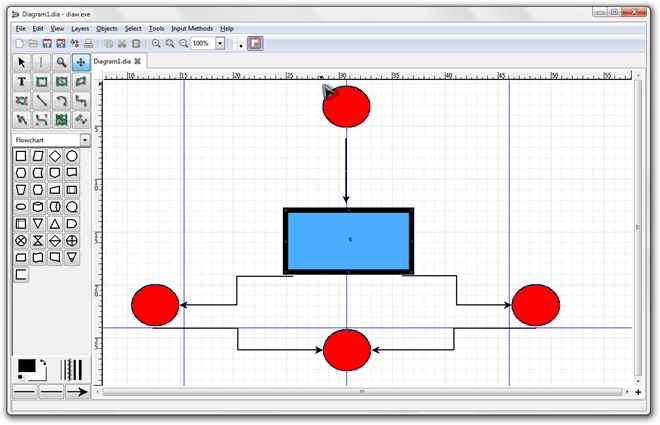
이러한 형태와 관련하여 눈에 띄는 것 이상이 있습니다. 그것이 말하는 곳을 클릭하십시오 순서도 위의 스크린 샷에서 광범위한사용 가능한 시트 목록. 회로에서 Cisco 네트워크 다이어그램에 이르기까지이 목록은 아래 스크린 샷에서 볼 수 있듯이 대부분의 다이어그램을 수용하기에 충분합니다.
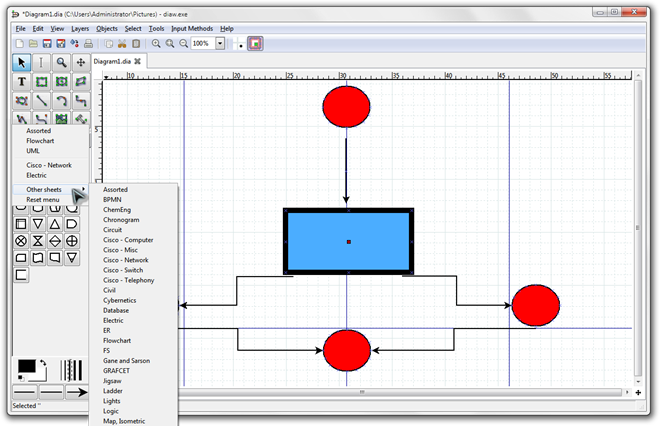
삽입 된 개체의 속성은 단순히 두 번 클릭하거나 다소 분명한 방법으로 쉽게 액세스 할 수 있습니다. 마우스 오른쪽 버튼으로 클릭> 속성 방법. 아래 스크린 샷은 삽입 된 텍스트의 속성을 보여줍니다. 그러나 객체에 대해 동일한 작업을 수행하면 다음과 같은 옵션이 나타납니다. 선 색, 너비, 스타일, 더 중요한 것은 가득 따르다 색깔.
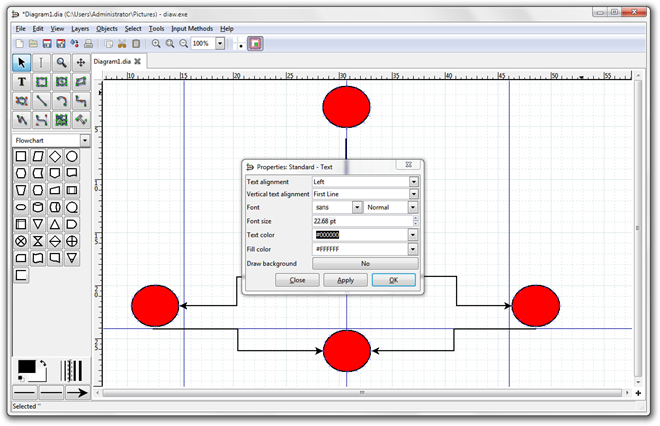
프로젝트 저장을 마치면 응용 프로그램에서 작업을 .디아 파일. 그러나 다음을 탐색하여 다양한 확장자로 파일을 저장할 수 있습니다. 파일> 내보내기 작업을 저장하려는 형식을 선택합니다. 일반적인 이미지 내보내기 형식에는 BMP, JPG, TIFF, PNG 등이 있습니다.
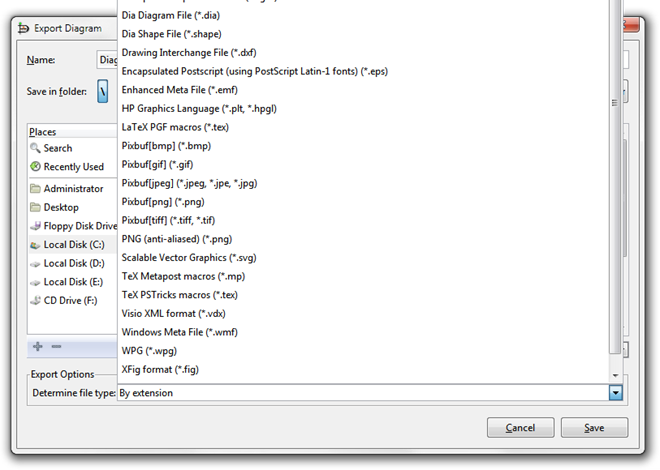
Dia는 Windows, Mac OS X 및 Linux에 사용할 수있는 패키지가 포함 된 크로스 플랫폼 도구이며 설치 가능 및 휴대용 버전으로 제공됩니다. 테스트는 Windows 7 Ultimate, 64 비트 버전에서 수행되었습니다.
Windows 용 Dia 다운로드 | 리눅스 | 맥



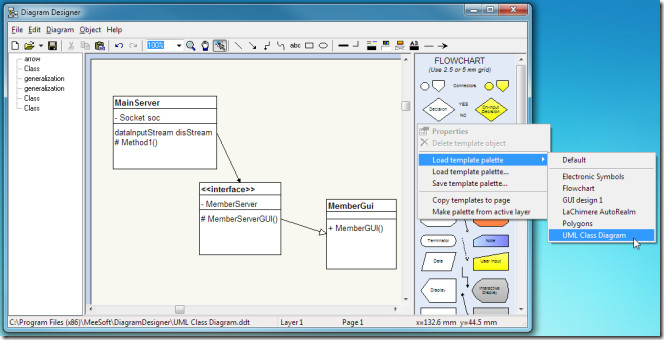









코멘트